您现在的位置是:网站首页> 编程资料编程资料
win11任务栏怎么设置不合并 win11任务栏设置不合并教程_windows11_Windows系列_操作系统_
![]() 2023-03-02
989人已围观
2023-03-02
989人已围观
简介 win11任务栏怎么设置不合并 win11任务栏设置不合并教程_windows11_Windows系列_操作系统_
在最新的win11系统中,系统会默认合并所有的应用程序图标,导致切换起来非常麻烦,因此很多用户反馈想知道win11任务栏如何设置不合并,但是win11没有自带该功能,所以必须使用第三方软件才可以。
win11任务栏不合并方法:
答:使用startallback。
1、其实在微软社区中,有很多用户都提出了这个问题,但是win11现在并没有修改这方面的选项。

2、不过好在我们还拥有startallback这款软件。【点击下载】
3、下载安装完成后,进入左侧的“任务栏项”
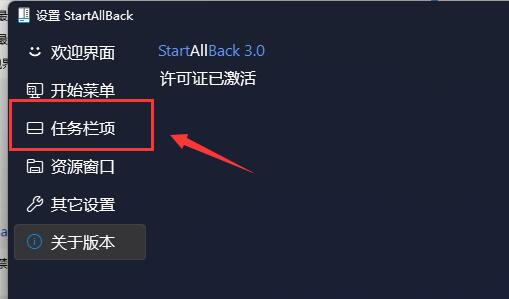
4、在其中找到“合并任务栏按钮”,将他更改为“从不”即可不合并任务栏。

5、此外,我们也可以将任务栏修改为win10或win7的样式,也能设置不合并。

以上就是win11任务栏设置不合并的教程了,虽然目前还不知道微软什么时候会新增可设置内容,不过大家可以使用这款软件来修改。想知道更多相关教程还可以收藏。
相关内容
- win11网速慢怎么办?win11系统下载速度特别慢修复教程_windows11_Windows系列_操作系统_
- win11无法安装字体怎么办?win11显示字体无效的修复方法_windows11_Windows系列_操作系统_
- Win11 预览版全新 UI 记事本上手体验:升级下拉菜单,黑暗模式终到_windows11_Windows系列_操作系统_
- Win11 Dev 预览版22518更新发布(附更新内容大全)_windows11_Windows系列_操作系统_
- Win11传递优化功能有什么作用? Win11打开传递优化的技巧_windows11_Windows系列_操作系统_
- Win11上的时钟不同步怎么办?Win11时钟不同步修复方法汇总_windows11_Windows系列_操作系统_
- Win11玩游戏帧数低很卡怎么办? Win11提升游戏帧数的技巧_windows11_Windows系列_操作系统_
- Windows11如何启动盘绕过联网? Win11启动盘绕过联网方法_windows11_Windows系列_操作系统_
- Win11删除确认提示框没有了怎么办? 恢复文件删除确认弹窗的技巧_windows11_Windows系列_操作系统_
- win11安全启动怎么打开 win11安全启动打开教程_windows11_Windows系列_操作系统_





